妙用编辑器:使用Notepad--宏功能提高维护指令生成生成效率
应用场景
日常维护工作中,需要快速生成一批指令来完成某些操作,比如:快速添加一批节点。
目标指令列表如下:
ADD NODE: ID=1, NAME="NODE_1";
ADD NODE: ID=2, NAME="NODE_2";
ADD NODE: ID=3, NAME="NODE_3";
ADD NODE: ID=4, NAME="NODE_4";
ADD NODE: ID=5, NAME="NODE_5";
ADD NODE: ID=6, NAME="NODE_6";
ADD NODE: ID=7, NAME="NODE_7";
ADD NODE: ID=8, NAME="NODE_8";
ADD NODE: ID=9, NAME="NODE_9";
ADD NODE: ID=10, NAME="NODE_10";
ADD NODE: ID=11, NAME="NODE_11";
ADD NODE: ID=12, NAME="NODE_12";
ADD NODE: ID=13, NAME="NODE_13";
ADD NODE: ID=14, NAME="NODE_14";
ADD NODE: ID=15, NAME="NODE_15";
ADD NODE: ID=16, NAME="NODE_16";
ADD NODE: ID=17, NAME="NODE_17";
ADD NODE: ID=18, NAME="NODE_18";
ADD NODE: ID=19, NAME="NODE_19";
ADD NODE: ID=20, NAME="NODE_20";
怎么快速生成这批命令呢?
操作方法
方法1:使用列编辑
步骤1: 在Notepad--中编写一条指令,如下所示:
ADD NODE: ID=1, NAME="NODE_1";
步骤2:在工具栏上单击“开始录制宏”按钮,如下图所示:
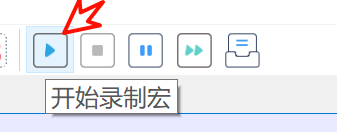
步骤3:按下键盘快捷键“Ctrl+D”
步骤4:在工具栏下单击“结束录制宏”按钮,如下图所示:
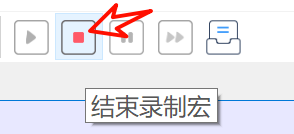
步骤5:在工具栏下单击“运行保存的宏”按钮,如下图所示:

步骤6:在弹出的窗口中,输入要执行的次数,并单击“执行”按钮,如下图所示:
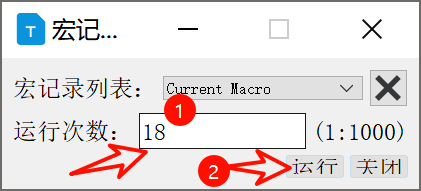
步骤7:按住Alt+鼠标选中“NAME”列需要修改的数字编号,如下图所示:

步骤8:按下Alt+X,在弹出的窗口窗口中,选择“插入数字”,并将“增量值”修改为1,对齐方式去掉,并单击“确定”按钮,如下图所示:
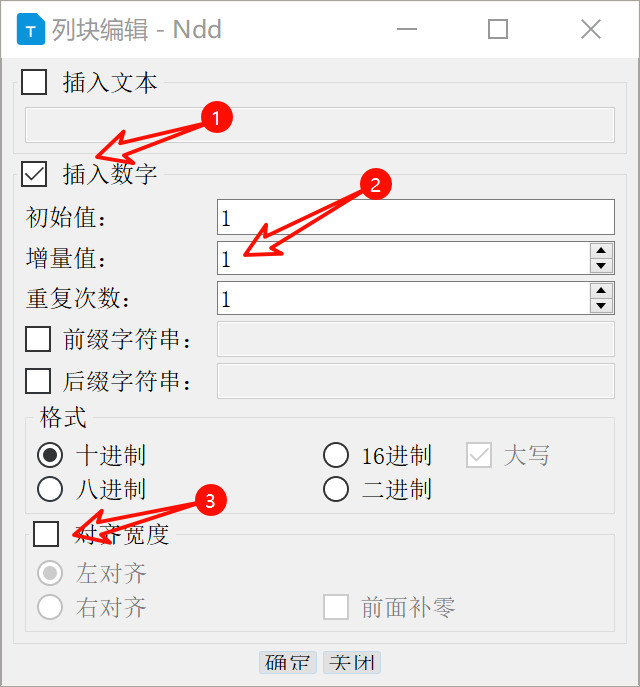
步骤9:重复步骤7-8,将ID的数字修改为递增序列,得到目标文本,如下图所示:

想想看,为什么要先修改右边的编号,再修改左边的编号?如果反过来会怎么样?
方法2:使用正则表达式
步骤1:参考方法1中的步骤1~步骤6,生成20行随意的数字,如下图所示:

步骤2:使用列编辑功能,将生成的20行数字1变成1~20,如下图所示:
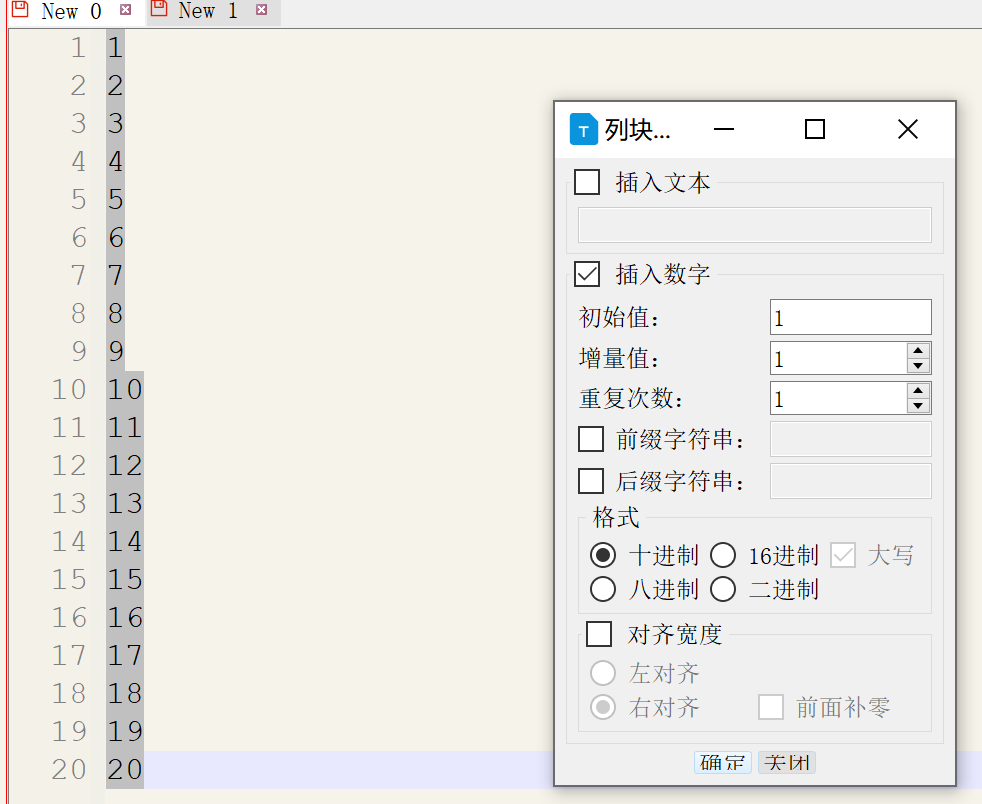
步骤3:按下Ctrl+H快捷键,打开替换窗口,并进行如下操作
- 在“查找目标”编辑框中输入:(\d+)
- 在“替换为”编辑框中输入:ADD NODE: ID=\1, NAME="NODE_\1";
- 单击“在当前文件中替换”按钮
即可得到目标文本,如下图所示:
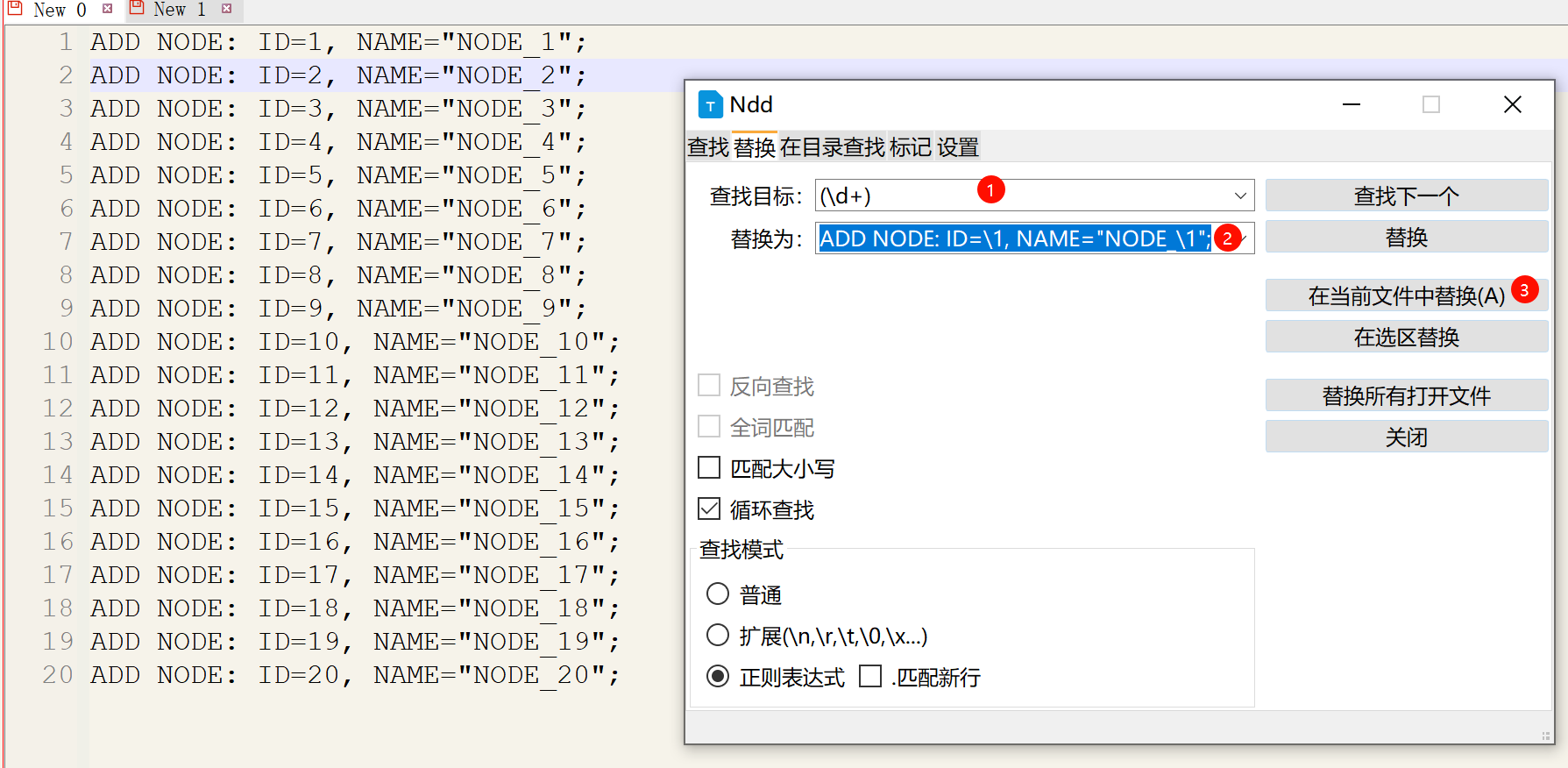
使用正则表达式的方式和方式1相比,并没有节省多少步骤,但为什么还要介绍这个方法呢? 最大的好处就是可以减少列选择和列编辑的次数,如果参数更多,收益会更大。 另外,如果对列编辑不熟悉,先改了ID,再去改NAME时,发现已经对不齐了,无法列选中了!
文档作者声明:本文档仅用于学习交流,文本样例来源互联网,如有侵权,请联系删除。
Copyright © 2022~2024 All rights reserved.


